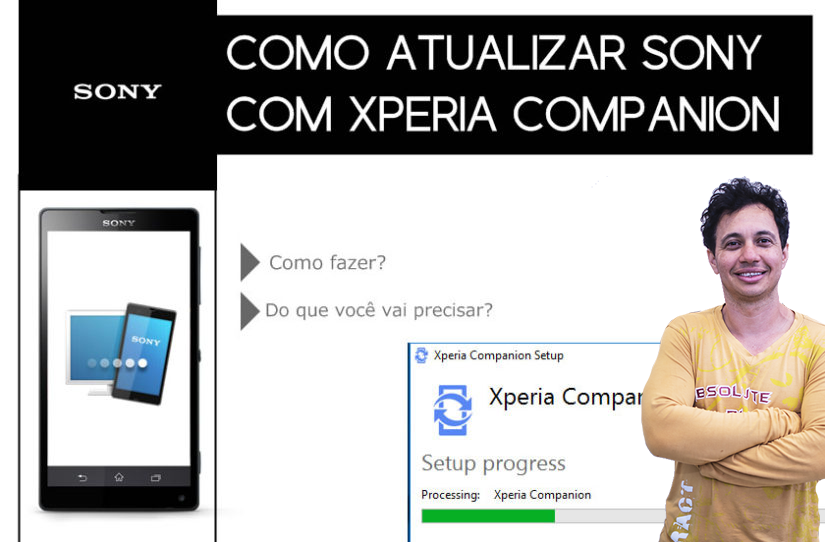Opa, Equipe CA Cursos aqui trazendo o tutorial de como atualizar qualquer Samsung com SmartSwitch. Siga todos os passos abaixo para conseguir realizar o procedimento.
Recuperação de emergência do software e inicialização do aparelho
São duas opções para recuperar o aparelho que não funciona mais devido há erros de software ou atualização mal sucedida via OTA por exemplo;
A recuperação de emergência serve para continuar um procedimento de atualização que falhou no seu PC.
E a inicialização do aparelho serve para atualizar um aparelho que deixou de funcionar por erros na atualização por outros programas como ODIN ou mesmo por algum erro na atualização automática.
Nesse tutorial vamos recuperar um Samsung que está com erro de software usando o Smart Switch.
Do que vai precisar ?
– Aparelho com bateria 100% carregada
– Cabo USB Samsung
– Smart Switch instalado no PC
Como fazer?
1- Baixe e instale Samsung Smart Swith no PC
2- Abra o Samsung Smart Switch e clique em “mais” e ‘Recuperação e inicialização de emergência do software’:

3- Selecione a guia “inicialização do aparelho” e digite com letras Maiúsculas o modelo do aparelho e clique em pesquisar. Na guia S/N Digite o número de série e clique em confirmar. Tanto o modelo quanto o número de série podem ser encontrados na etiqueta do aparelho (aparelhos com bateria externa) ou na parte traseira do aparelho (aparelhos com bateria interna):

4- O programa informa que o aparelho será reconfigurado para os padrões de fabrica, clique em confirmar:
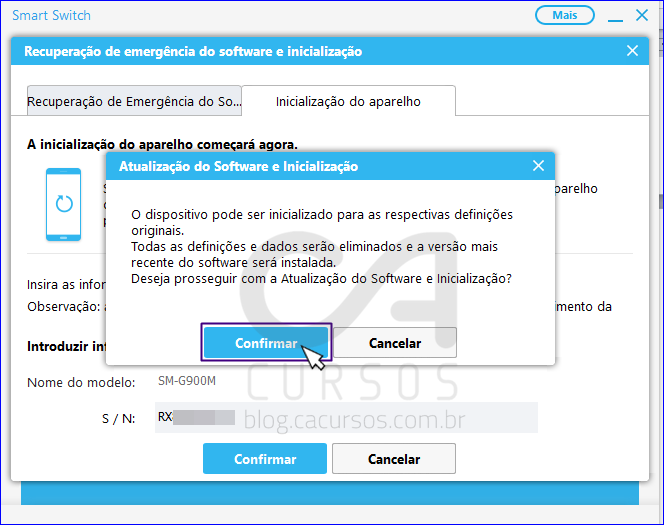
5- Aparecerá a versão mais recente para o dispositivo, clique em confirmar:
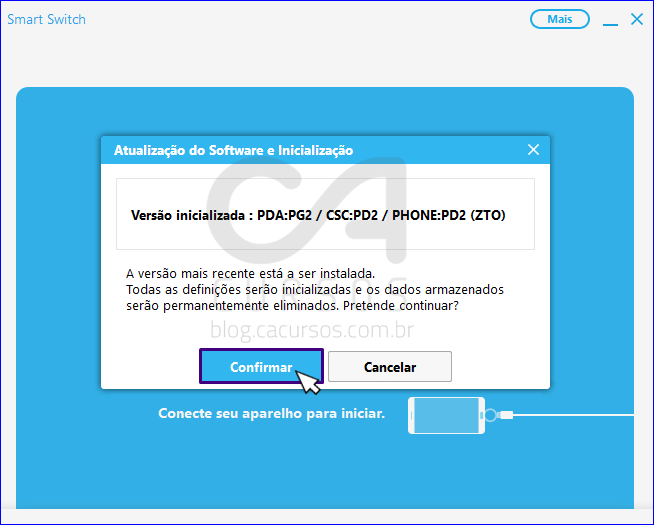
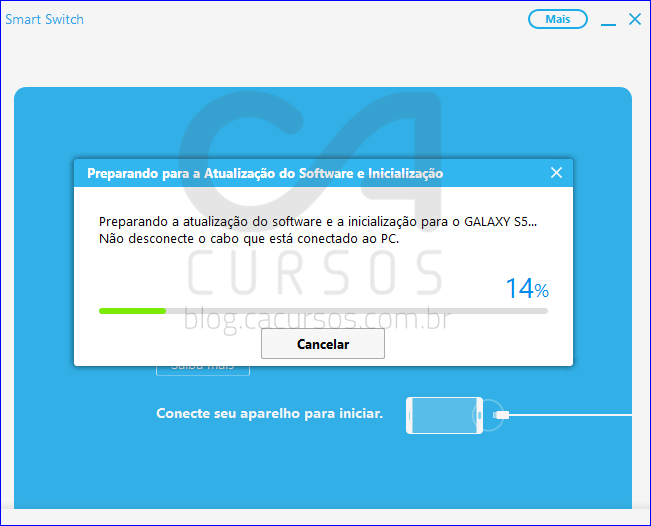
7- Nesse momento é necessário colocar o aparelho em modo download pra ser reconhecido pelo PC:
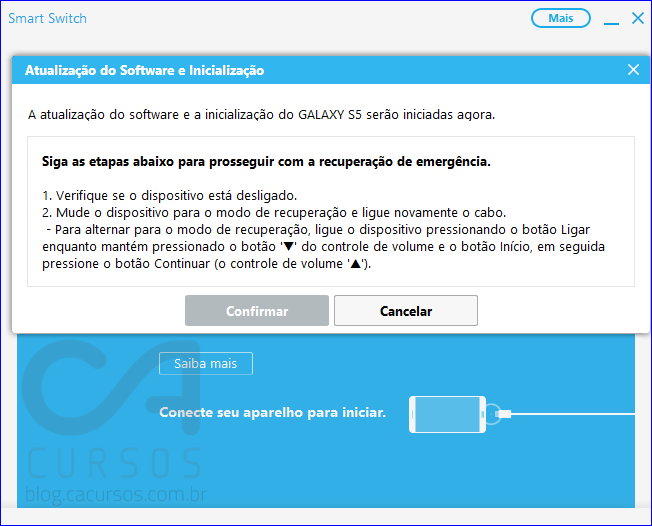
8- Após colocar o aparelho em modo download clique em confirmar:
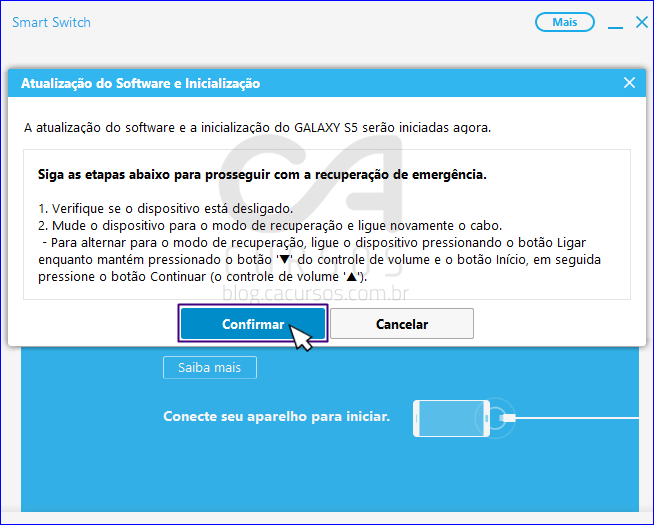
9- Deixe o aparelho em modo download conectado e aguarde o término do download da firmware e sua instalação:

10- Ao concluir o procedimento clique em confirmar, o aparelho será reconfigurado e inicializado automaticamente:

Nesse momento todo processo já foi concluído com êxito.
Eu mesmo já usei varias vezes essa ferramenta para reparar erros de firmware e é muito prático porque todo processo ocorre automaticamente.
Então você aprendeu como atualizar qualquer Samsung com SmartSwitch? Basta seguir o passo a passo que você consegue. Se tiver alguma dúvida clique aqui e deixe o seu comentário. Nos acompanhe também lá no Instagram @Cacursos e no YouTube continue acompanhando nosso blog.
Até a próxima postagem e Aquele abraço!